Jedwali la yaliyomo
Kuna chaguo-msingi nyingi Vitendaji vya Excel ambavyo tunaweza kutumia kuunda fomula. Chaguo za kukokotoa za COUNTIFS hutoa fursa nyingi za kuhesabu visanduku chini ya vigezo tofauti kwenye safu wima au safu mlalo nyingi. Katika makala haya, nitajaribu kuonyesha kwa mkusanyiko wa data unaoweza kuhusishwa jinsi tunavyoweza kutumia COUNTIFS kazi kwa usahihi ili kuhesabu visanduku kwenye safu wima nyingi chini ya idadi ya vigezo vinavyofaa.
Pakua Kitabu cha Mazoezi cha Mazoezi.
Unaweza kupakua Kitabu cha Kazi cha Excel ambacho tulitumia kuandaa makala haya. Unaweza kurekebisha maadili & tazama matokeo mapya yaliyo na fomula zilizopachikwa.
HESABU za Kuhesabu Kote Safu Wima.xlsx
Utangulizi wa Kazi COUNTIF
Kabla ya kushuka kwenye matumizi ya COUNTIFS , wacha tuangalie jinsi kitendakazi cha COUNTIF kinavyofanya kazi kwani COUNTIFS ni kitengo kidogo cha kitendakazi cha COUNTIF . Tofauti ya kimsingi kati ya chaguo za kukokotoa hizi mbili ni kwamba COUNTIFS hufanya kazi kwa urahisi chini ya zaidi ya kigezo kimoja huku COUNTIF inarejesha thamani kulingana na kigezo kimoja pekee.
- Sintaksia ya Mfumo:
COUNTIF(range, criteria)
- Mabishano:
fungu- Masafa ya visanduku vya kuchaguliwa
vigezo- Vigezo vya visanduku vinavyohitaji kukabidhiwa
- Kazi:
Huhesabu idadi ya visanduku ndani ya masafa ambayo yanakidhi hali fulani.
- Mfano:
Katika picha hapa chini, tunatoa orodha ya majina ya rangi. Iwapo tunataka kujua ni mara ngapi Nyekundu ipo basi tunapaswa kuandika kisanduku cha kutoa-
=COUNTIF(B2:B11,"Red") Baada ya kubonyeza Ingiza , tutaona kuna matukio 4 ya Nyekundu kwenye orodha.
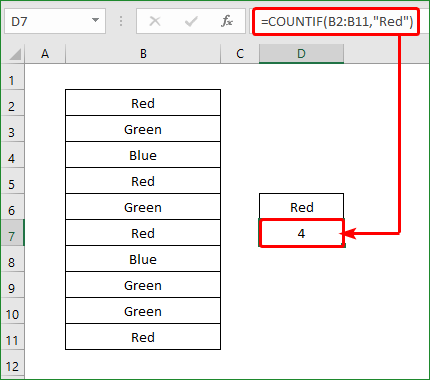
Njia 7 Zinazofaa za Kutumia COUNTIFS Katika Safu Wima Nyingi
Katika Zifuatazo sehemu, tutatumia kitendakazi cha COUNTIFS kwa vigezo tofauti kama vile kuhesabu visanduku kwa vigezo tofauti NA, AU vigezo, kutoka safu wima nyingi.
1. Kutumia COUNTIFS Kuhesabu Seli Katika Safu Wima Nyingi. Chini ya Vigezo Tofauti na
Data yetu ina faida ya mauzo ya kompyuta kadhaa za chapa. Katika kigezo chetu cha kwanza, tutabainisha ni kompyuta ngapi za mezani za HP zimeuzwa kwa faida ya zaidi ya $100. Kwa hivyo, jifunze hatua zifuatazo.
📌 Hatua:
- Kwanza, katika Kiini F16 kwa ajili yetu. seti ya data, tunapaswa kuandika-
=COUNTIFS(B5:B27,B6,C5:C27,C6,D5:D27,">100")
- Kisha, bonyeza Enter & utaona jumla ya hesabu 2 za kompyuta za mezani za HP zenye faida zaidi ya $100.
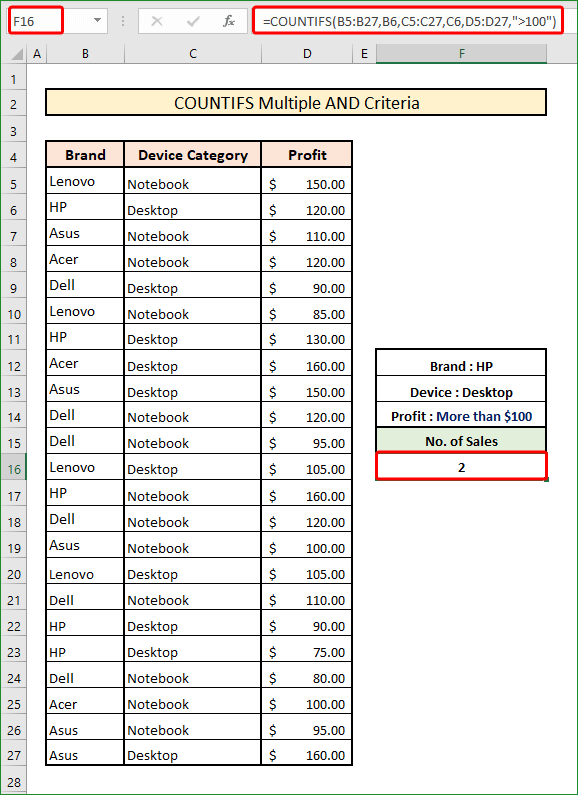
Tunapoongeza vigezo vingi katika COUNTIFS chaguo za kukokotoa, inatubidi kutumia Koma(,) kati ya vigezo viwili ndani ya chaguo la kukokotoa.
Soma zaidi: COUNTIF yenye Vigezo Vingi katika Tofauti Safu wima katika Excel
2. Kutumia COUNTIFS Kuhesabu Safu Katika Safu Wima TofautiChini ya Kigezo Kimoja
Sasa katika sehemu hii, tutatekeleza fomula kwa vigezo sawa lakini katika safu wima tofauti. Katika Safu wima D & E , Iliyokadiriwa & Faida za Mwisho zimerekodiwa kwa mtiririko huo. Tutapata idadi ya kesi Zilizokadiriwa & Faida za mwisho zote zina zaidi ya $100.
📌 Hatua:
- Kwanza, katika Cell G16 , aina-
=COUNTIFS(D5:D27,">100",E5:E27,">100")
- Baada ya hapo, bonyeza Enter & utaona jumla ya matokeo 10 ya vigezo vyetu.
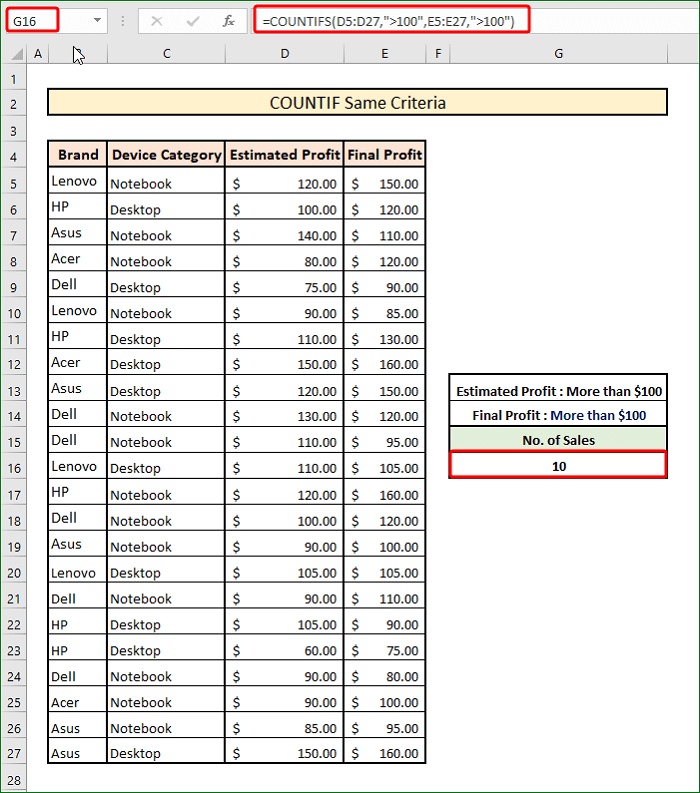
Soma zaidi: Utendaji wa Excel COUNTIFS wenye Vigezo Vingi katika Safu Wima Sawa
3. Kutumia COUNTIFS Kuhesabu Safu Katika Safu Wima Tofauti Tofauti Chini ya Vigezo AU AU
Tutabainisha sasa ni kompyuta ngapi za mezani za HP, pamoja na Madaftari ya Lenovo, zimeuzwa. . Inamaanisha kuwa fomula yetu sasa itajumuisha vigezo vingi kutoka kwa safu wima nyingi zenye mantiki ya AU . Kwa hivyo, fuata hatua zilizo hapa chini.
📌 Hatua:
- Kwanza kabisa, fomula ya kigezo hiki katika Kiini F17 kitakuwa-
=COUNTIFS(B5:B27,"HP",C5:C27,"Desktop") + COUNTIFS(B5:B27,"Lenovo",C5:C27,"Notebook")
- Baada ya kubonyeza Ingiza , thamani ya matokeo itakuwa 6. Kwa hivyo kuna matukio 6 ya kompyuta za mezani za HP & Madaftari ya Lenovo katika seti yetu ya data.
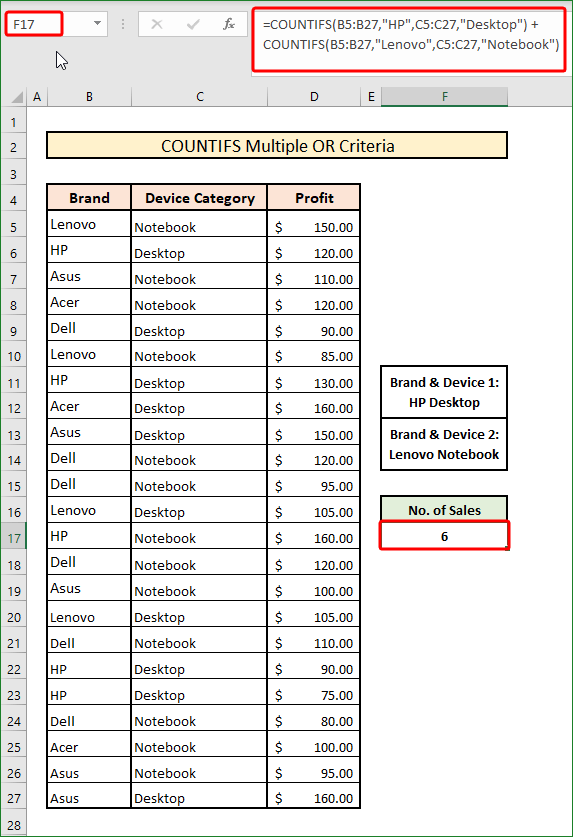
Huku tunafanya kazi na vigezo vingi vya AU , tunapaswa kuongeza vigezo viwili tofauti na Plus (+) kati ya vitendaji viwili tofauti COUNTIFS .
Soma zaidi: ExcelCOUNTIFS zenye Vigezo Nyingi na AU Mantiki (Mifano 3)
4. Kuchanganya Kazi za COUNTIFS na SUM ili Kuhesabu Seli kwenye Safu Wima Nyingi kutoka kwenye Mkusanyiko
Huku unafanya kazi na NA & ; AU vigezo, inabidi kutumia SUM chaguo za kukokotoa nje ya chaguo za kukokotoa za COUNTIFS kwani hapa kipengele cha COUNTIFS kitarudi kitaleta matokeo mengi ambayo yanahitaji kuongezwa. juu. Tutajua ni kompyuta ngapi za mezani za HP au Lenovo zilizo na faida zaidi ya $100.
📌 Hatua:
- Katika Kuanzia, katika Cell F16 , tunapaswa kuandika-
=SUM(COUNTIFS(B5:B27,{"HP","Lenovo"}, C5:C27,"Desktop",D5:D27,">100"))
- Baadaye, bonyeza Enter & chaguo la kukokotoa litarudi kama 4.
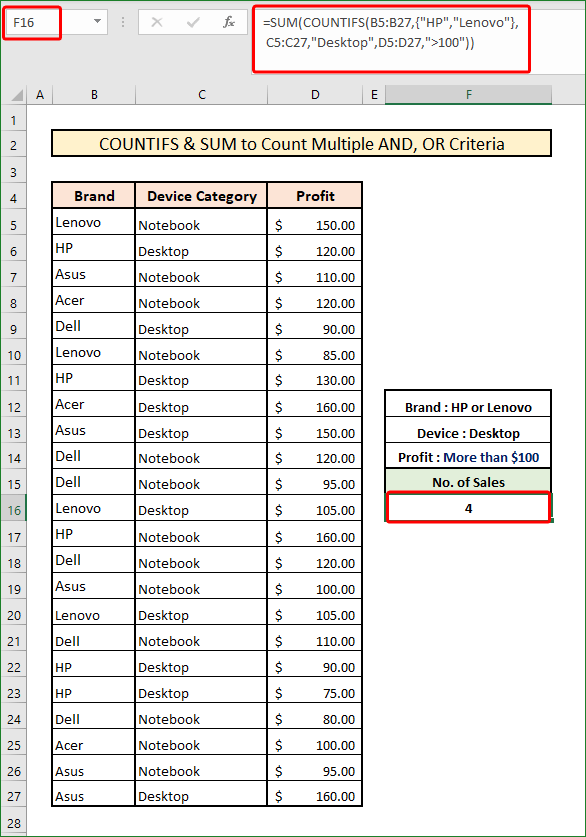
🔎 Je! Mfumo huu Unafanya Kazi Gani?
- COUNTIFS chaguo za kukokotoa hurudi na thamani katika safu & thamani ni- {2,2}
- Mwisho, kitendakazi SUM basi hujumlisha tu thamani hizi hadi 4(2+2).
Soma Zaidi: COUNTIFS zenye Vigezo Nyingi
Visomo Sawa
- Hesabu Thamani za Kipekee kwa Vigezo kwa SUMPRODUCT katika Excel
- COUNTIF Safu Nyingi Vigezo Vilevile katika Excel
- COUNTIF kati ya Seli Mbili Thamani katika Excel (Mifano 5)
5. Kujumuisha COUNTIFS na Vibambo vya Wildcard ili Kuhesabu Seli Katika Safu Wima Tofauti
Katika sehemu hii, mkusanyiko wetu wa data haujakamilika. Idadi ya maingizo hayapo. Tutapatatoa idadi ya maingizo kamili hapa.
📌 Hatua:
- Kwanza, katika Kiini F16 , aina-
=COUNTIFS(B5:B27,"*",C5:C27,"*",D5:D27,""&"")
- Kwa hivyo, bonyeza Enter & utapata jumla ya maingizo 10 kamili kupitia chaguo hili la kukokotoa.
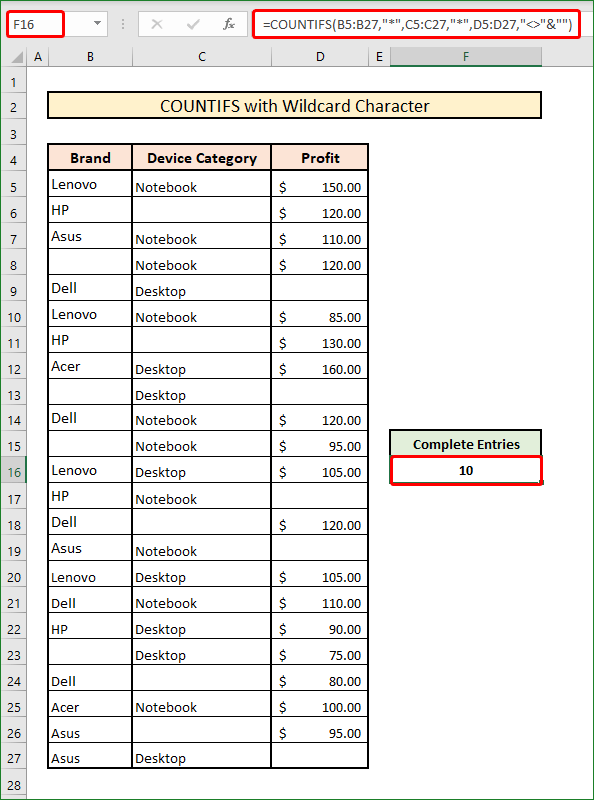
Hapa, tunatumia herufi ya Wildcard hapa & hiyo ni Nyota(*) . Inatumika kupata mifuatano ya maandishi katika safu ya visanduku. Kwa hivyo, inatubidi kuiweka ndani ya Nukuu-Mbili ndani ya kitendakazi.
Soma Zaidi: HESABU ZA Excel Hazifanyi Kazi na Vigezo Nyingi (Suluhu 2)
6. Kuhesabu Visanduku vilivyo na Chaguo za COUNTIFS Chini ya Hali ya Tarehe Katika Safu Wima Tofauti
Kwa COUNTIFS chaguo za kukokotoa, tunaweza pia kushughulikia ingizo la tarehe. Kwa seti yetu ya data, sasa tutapata ni madaftari mangapi tuliyonunua mnamo Juni 2021.
📌 Hatua:
- Katika
📌 Hatua:
- Katika Kisanduku F16 , tunapaswa kuandika-
=COUNTIFS(C5:C27,"Notebook",D5:D27,">=6/1/2021")
- Baadaye, bonyeza Ingiza .
- Kwa hiyo, matokeo yatakuwa 10.
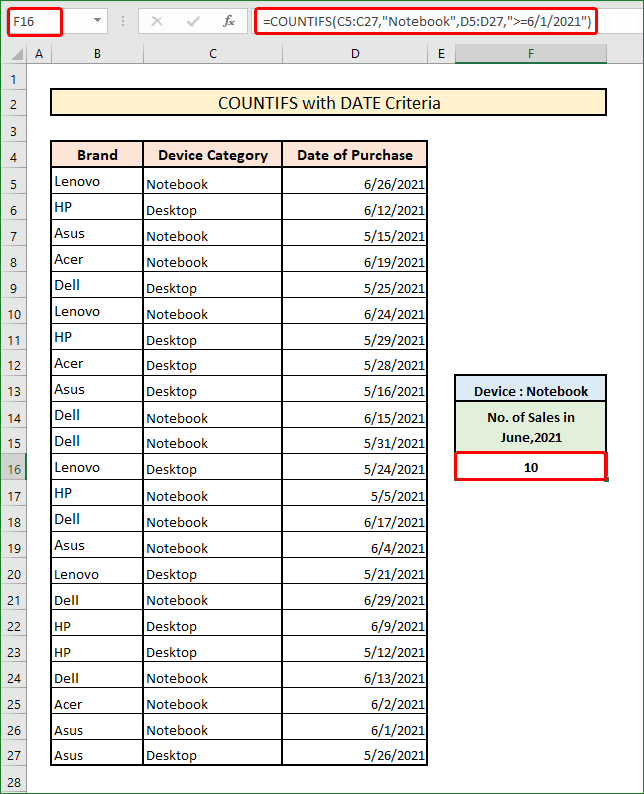
Huku tunaingiza tarehe ndani ya chaguo la kukokotoa, tunapaswa kudumisha umbizo kama MM/DD/YYYY . Ukiwa na alama Kubwa au Chini ya Kuliko unaweza kuingiza mantiki ya vigezo vya tarehe kwa urahisi.
Soma Zaidi: Ondoa Vigezo Nyingi katika Safu Wima Moja kwa Kazi ya SUMIFS
7. Kwa kutumia COUNTIFS yenye Kazi ya LEO kuhesabu Seli Katika Safu Wima Nyingi
Tunaweza pia kuingiza LEO chaguo za kukokotoa unapofanya kazi na fomula ya COUNTIFS . Kwa kutumia chaguo za kukokotoa za LEO tunaweza kubainisha matukio yaliyotangulia au yanayofuata ili kuhesabu kuanzia tarehe ya sasa. Kwa hivyo, kwa mkusanyiko wetu wa data hapa chini, tutajua ni vifaa vingapi vilinunuliwa mnamo Juni & ni ngapi kati yao ambazo bado hazijawasilishwa kutoka tarehe ya sasa (Tunapotayarisha sehemu hii ya makala, tarehe ya sasa ilikuwa 7/7/2021) .
📌 Hatua:
- Kwanza, katika Kiini G16 , fomula ya vigezo vyetu itakuwa-
=COUNTIFS(D5:D27,">6/1/2021",E5:E27,">"&TODAY())
- Ifuatayo, bonyeza Enter .
- Kwa hivyo, utaona jumla ya usafirishaji 7 ambao umesalia .
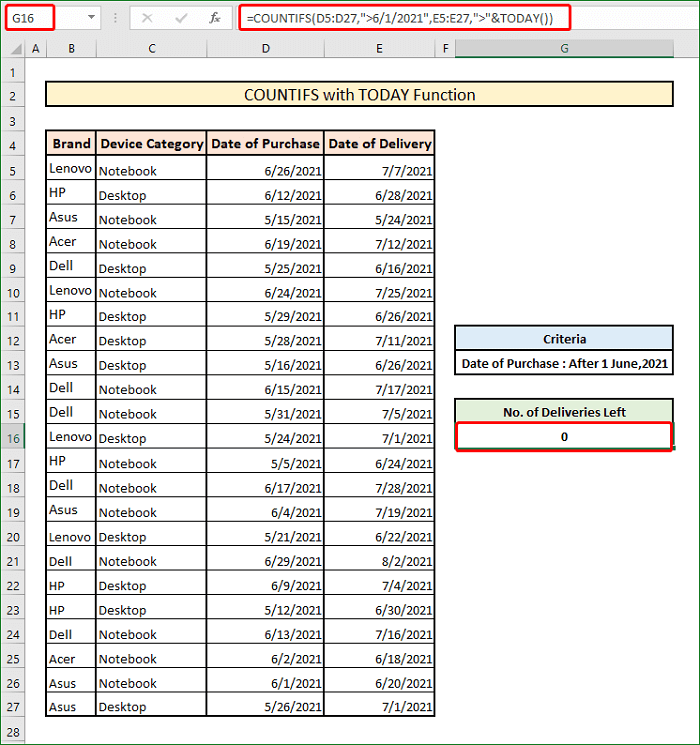
Huku tukitumia kitendakazi cha LEO ndani ya fomula ya COUNTIFS , tunapaswa kuiongeza pamoja na masharti kwa kutumia Ampersand(&) kati yao.
Soma Zaidi: Jinsi ya Kutumia COUNTIFS na Masafa ya Tarehe na Maandishi katika Excel
Maneno ya Kuhitimisha
Natumai, matumizi yaliyo hapo juu ya chaguo za kukokotoa za COUNTIFS chini ya vigezo vingi katika safu wima tofauti yatakusaidia kuitumia kwa urahisi katika kazi yako ya kawaida na MS Excel. Ikiwa unafikiri nimekosa jambo au kitu chochote cha kuongeza kwenye makala hii basi tafadhali nijulishe katika sehemu ya maoni. Fuata tovuti ya ExcelWIKI kwa makala zaidi kama haya.

